Verwenden des Spotlight-Tools in SMART Notebook 20
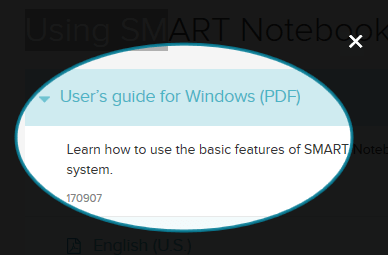
So starten Sie das Spotlight-Werkzeug:
Tippen Sie auf das Symbol SMART Board
 im Benachrichtigungsbereich (in Windows-Betriebssystemen) oder in der Mac-Menüleiste (in macOS-Betriebssystem-Software) und wählen Sie die Option Spotlight aus.
im Benachrichtigungsbereich (in Windows-Betriebssystemen) oder in der Mac-Menüleiste (in macOS-Betriebssystem-Software) und wählen Sie die Option Spotlight aus.Hinweis
Wenn Ihr Computer derzeit nicht an ein interaktives SMART Produkt angeschlossen ist, enthält das Symbol SMART Board ein X in der rechten unteren Ecke
 .
.Falls Ihr Computer mit mehr als einem Display verbunden ist, wählen Sie das Display, auf dem das Spotlight eingeblendet werden soll.
Optional können Sie auf den Rand des Spotlights drücken und dann nach außen oder innen ziehen, um das Spotlight größer oder kleiner zu machen.
Hinweis
Wenn das Spotlight-Werkzeug geöffnet ist, können Sie nur im Spotlight-Bereich auf die Bildschirmelemente schreiben und mit diesen interagieren.
So schließen Sie das Spotlight-Werkzeug:
Tippen Sie in der oberen rechten Ecke des Spotlights auf Schließen
 .
.
Konzepte |
|